如何用wpsExcel做柱状图
在wps表格中制作柱形图的方法:
首先打开WPS表格,输入你要处理的数据,我这里是将数据按列排放,你也可以按自己的习惯按行排放,都一样。

选中所有的数据,然后点击”插入”→”图表”,选择”柱形图”,点击”确认”。


出现柱形图的一个基本模式后,然后需要我们输入数据,将柱形图变成我们想要的。点击柱形图的空白处,在工具栏处出现”图表工具”,点击”选择数据”,出现一个编辑框。将编辑框最上面一栏“图表数据区域”后面的空格清空,将鼠标点击空格处,然后将Y轴数据全选,这样Y轴的数据就输入到了空格里。注意“系列生产方向”,数据按列排放就选择“每列数据作为一个系列”,按行的就选择“每行作为一个系列”。然后点击“类别”旁的”编辑”按钮。出现一个“轴标签”框,将鼠标点击在空格处然后全选X轴数据,然后点击”确定”。回到编辑框点击“确定”。这样柱形图就生成了。






猜你喜欢
更多-
 wps表格怎么做柱状图
wps表格怎么做柱状图卡饭教程 · wps 2016-07-30
-
 如何用word做树状图
如何用word做树状图卡饭教程 · 其他 2016-06-10
-
 Excel柱状图折线图组合怎么做 Excel百分比趋势图制作教程
Excel柱状图折线图组合怎么做 Excel百分比趋势图制作教程卡饭教程 · 其他 2017-05-22
-
 怎样用Word画柱状图?
怎样用Word画柱状图?卡饭教程 · word 2016-07-24
-
 excel如何给柱状图进行着色?
excel如何给柱状图进行着色?卡饭教程 · 其他 2016-10-19
-
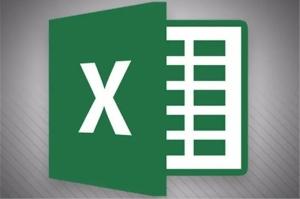 Excel柱状图怎么做
Excel柱状图怎么做卡饭教程 · 其他 2024-05-11
-
 excel如何做柱形图
excel如何做柱形图卡饭教程 · 其他 2016-06-12
-
 Excel制作本年各季度的利润情况和本年利润计划柱状图的方法
Excel制作本年各季度的利润情况和本年利润计划柱状图的方法卡饭教程 · excel 2016-12-11
-
 excel怎么制作柱形图? excel做柱形图的精讲教程
excel怎么制作柱形图? excel做柱形图的精讲教程卡饭教程 · 其他 2016-07-25
-
 怎么使柱状图图表有两个不同的坐标轴
怎么使柱状图图表有两个不同的坐标轴卡饭教程 · 其他 2016-05-04
